安装JDK
1. 在usr目录下建立java安装目录
cd /usr
mkdir java
2.下载jdk包
查看linux是64位还是32位:getconf LONG_BIT
3.解压jdk到当前目录
tar -zxvf jdk-8u60-linux-x64.tar.gz
得到文件夹 jdk1.8.0_60
4.编辑配置文件,配置环境变量
vim /etc/profile
添加如下内容:JAVA_HOME根据实际目录来
JAVA_HOME=/usr/java/jdk1.8.0_60
CLASSPATH=$JAVA_HOME/lib/
PATH=$PATH:$JAVA_HOME/bin
export PATH JAVA_HOME CLASSPATH
5.重启机器或执行命令 :source /etc/profile(一般执行这个)
重启机器: shutdown -r now
6.查看安装情况
java -version或者javac或者java,看安装是否成功
安装Tomcat
1、下载tomcat包
2、解压 tar -zxvf apache-tomcat-8.0.20.tar.gz
3、一般我会把原来的tomcat的8080端口改掉,进入tomcat的conf目录下,编辑server.xml文件,搜索8080端口号,将8080改成你想要的
如图第一行,端口我改成了8888(一定要找没有注释掉的),修改了server.xml必须重启tomcat
进入tomcat的bin目录下执行 ./shutdown.sh ./startup.sh
4、修改Linux系统防火墙设置,把8888端口放进去,否则在windows上访问可能访问不了
4.1将tomcat的端口放到防火墙里
编辑vi /etc/sysconfig/iptables
按 i 进入insert模式
复制如下语句
-A INPUT -m state --state NEW -m tcp -p tcp --dport 22 -j ACCEPT
修改22为8888
-A INPUT -m state --state NEW -m tcp -p tcp --dport 8080 -j ACCEPT
按Esc退出insert模式,然后键入:wq保存退出
然后重启防火墙
service iptables restart
至此8888端口配置成功
4.2或者直接将防火墙服务全部关闭了
输入如下语句:(centos7用的是firewalld)
systemctl stop firewalld.service(防火墙停止)
systemctl disable firewalld.service(开机禁止使用)
firewall-cmd --state(查看状态)
(centos6用的是iptables)
service iptables start 防火墙启动
service iptables restart 防火墙重启
service iptables stop 防火墙停止
service iptables status 查看防火墙端口状态
加入好之后,必须重新启用防火墙 service iptables restart
使用命令service iptables status查看防火墙状态
5、启动tomcat 在bin目录下 执行./startup.sh
出现下面的页面说明tomcat安装成功
停止tomcat 在bin目录下 执行./shutdown.sh
6、注意,安装tomcat之前先安装jdk,否则启动会报错
7、动态查看tomcat的日志,进入tomcat目录下的logs目录,使用tail -f catalina.out命令查看滚动日志
问题清单:
1、升级了python3以后firewall-cmd和yum等命令不能使用

进入/usr/bin目录下找到yum和firewall-cmd文件,编辑文件,将第一行的python改成你配置软连接的时候的python2版本的名字。我的是python2就改成python2

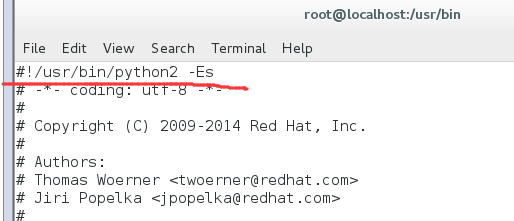
更改过以后可以正常使用(类似这样的问题都是修改对应的文件去解决)


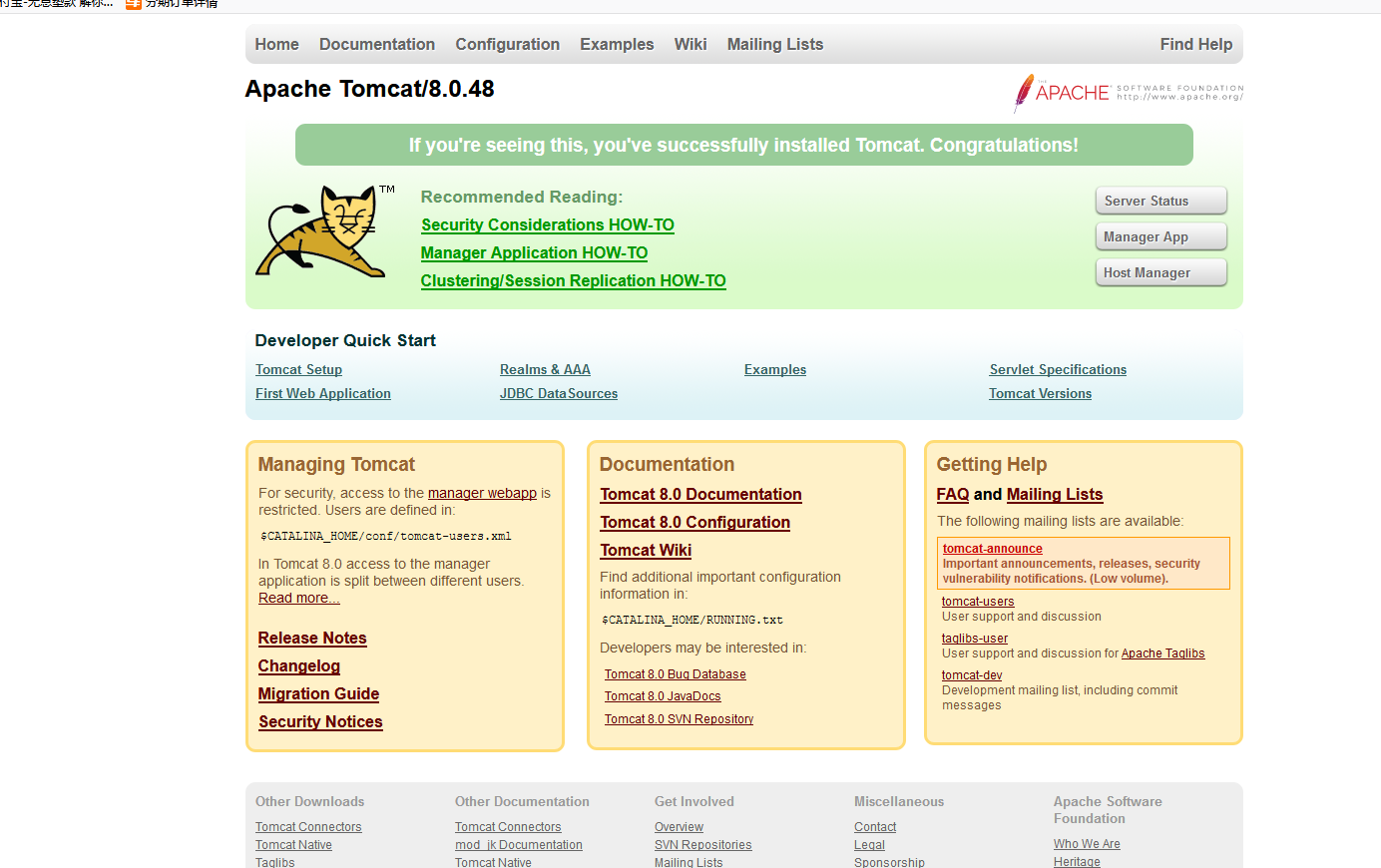


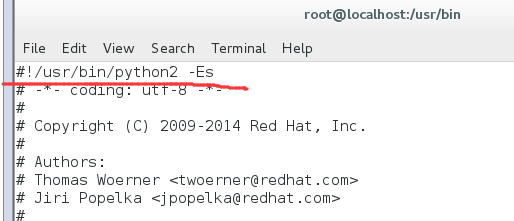



 浙公网安备 33010602011771号
浙公网安备 33010602011771号